เทคนิคการดึงโมเดลจากในเกมมาแปลงเป็นไฟล์ .skp เพื่อเก็บเอาไว้ใช้งาน
5 posters
หน้า 1 จาก 1
 เทคนิคการดึงโมเดลจากในเกมมาแปลงเป็นไฟล์ .skp เพื่อเก็บเอาไว้ใช้งาน
เทคนิคการดึงโมเดลจากในเกมมาแปลงเป็นไฟล์ .skp เพื่อเก็บเอาไว้ใช้งาน
สวัสดีครับ ก็ห่างหายกันไปตั้งแต่ปลายเดือนที่แล้ว แบบว่า เอ่อ...ผู้ใหญ่ติดเกมครับ ๕๕๕ เมามันส์อยู่กับการเล่น DiRT 3 จนจบไปเรียบร้อยโรงเรียนเกมแล้ว ก็เป็นเกมที่ชื่นชอบมาตั้งแต่ภาคแรกในเครื่อง Playstation 1 โน่นแหละครับ
หลายๆท่านอาจจะมองว่าอิตานี่พักนี้ไม่นำเสนอตัวอย่าง มัวแต่เล่นเกม ก็ต้องขออภัยด้วยครับ แบบว่าตั้งแต่เล็กจนโตมาเนี่ยะ ชีวิตผมมันผูกมากับเกม เขียนหนังสือขายไปสามเล่มก็เป็นหนังสือเกี่ยวกับการเขียนเกมซะ 2 เล่ม แต่...การติดเกมของผมมันก็ได้ความรู้หลายๆอย่าง แบบว่าเป็นพวกชอบแกะ ชอบรื้อ ชอบค้นหา ทำให้ได้รู้จักระบบการทำงานของเกมบางส่วน และก็กลายเป็นที่มาของตัวอย่างที่จะนำเสนอกันในตอนนี้ครับ
ก็ต้องขออภัยด้วยครับ แบบว่าตั้งแต่เล็กจนโตมาเนี่ยะ ชีวิตผมมันผูกมากับเกม เขียนหนังสือขายไปสามเล่มก็เป็นหนังสือเกี่ยวกับการเขียนเกมซะ 2 เล่ม แต่...การติดเกมของผมมันก็ได้ความรู้หลายๆอย่าง แบบว่าเป็นพวกชอบแกะ ชอบรื้อ ชอบค้นหา ทำให้ได้รู้จักระบบการทำงานของเกมบางส่วน และก็กลายเป็นที่มาของตัวอย่างที่จะนำเสนอกันในตอนนี้ครับ
ตัวอย่างนี้ก็จะมาแนะนำการใช้โปรแกรม 3DSimED (3D Sim Edirtor) ดึงเอาไฟล์โมเดลในเกมมาแปลงเป็นไฟล์ของ SketchUp เพื่อเก็บเอาไว้ใช้งานกันครับ โดยเจ้า 3DSimED เนี่ยะมันมีความสามารถเฉพาะกับเกมจำพวกรถแข่งครับ เพราะฉนั้นสิ่งที่เราจะสามารถดึงออกมาจากเกมเหล่านี้ได้ก็จะเป็นพวกรถ สนาม หรือสิ่งปลูกสร้าง เป็นต้น
- ก่อนอื่นก็ทำการหาโปรแกรม 3DSimED มาติดตั้งซะก่อนครับ โดยตัวนี้ผมได้ทำเป็นชุดติดตั้งและรวมปลั๊กอินสำหรับ Import และ Export เป็นไฟล์ .skp เรียบร้อยแล้ว
ดาวน์โหลด: 3dSimED Sim Editor v2.13b with SketchUp Import & Export
- หาเกมมาทดลองทำตามตัวอย่างดูครับ อันนี้เชื่อว่าหลายคนคงไม่ได้เล่นเกมก็ไม่เป็นไรครับ ผมแนบไฟล์ตัวอย่างมาให้ทดลองทำตามกันดูครับ เป็นไฟล์รถ Subaru Impreza WRX STI เป็นรถที่ชื่นชอบมากครับรุ่นนี้
ดาวน์โหลด: Subaru Impreza WRX STI model from DiRT 2
เอาละเมื่อจัดเตรียมอุปกรณ์เรียบร้อยแล้วเราก็มาลุยกันเลยก็แล้วกัน
1. เปิดโปรแกรม 3DSimED ขึ้นมา แล้วคลิกที่ปุ่ม Import

2. ในหน้าต่าง Open ให้เข้าไปที่ไดเรกทอรี C:\Programs File\Codemasters\DiRT2\cars ซึ่งจะเป็นไดเรกทอรีสำหรับเก็บไฟล์รถแต่ละรุ่นในเกม DiRT2 (สำหรับเกมอื่นลองค้นหาดูครับว่าอยู่ไดเรกทอรีไหน และถ้าอยากรู้ว่า 3DSimED เปิดโมเดลจากเกมอะไรได้บ้างให้คลิกดูที่ File Type ด้านขวาล่างของหน้าต่าง Open)
- จากนั้นให้เข้าที่โฟลเดอร์ของโมเดลรถที่ต้องการ Import โดยในตัวอย่างผมจะเข้าไปที่โฟลเดอร์ sti ซึ่งเป็นโฟลเดอร์โมเดลของรถ Subaru Impreza WRX STI เมื่อเข้าไปแล้วจะพบกับโฟลเดอร์ชื่อ livery_xx อยู่หลายโฟลเดอร์ซึ่งเป็นโฟลเดอร์สำหรับจัดเก็บลายรถแต่ละแบบ ตรงนี้ในส่วนของ File Type ให้เลือกเป็น F1-2010/GRID/DIRT(2) cars มันจะแสดงในส่วนของไฟล์โมเดลของรถซึ่งจะมีอยู่ด้วยกัน 2 ไฟล์ คือ sti_highLOD.pssg กับ sti_lowLOD.pssg เลือกไฟล์ไหนก็ได้ครับ ในตัวอย่างผมจะเลือกไปที่ไฟล์ sti_highLOD.pssg แล้วคลิกปุ่ม Open

3. หลังจากที่คลิกปุ่ม Open แล้วมันจะมีหน้าต่าง Open ขึ้นมาให้เราเลือกในส่วนของลายรถ โดยมันจะเข้าไปที่โฟลเดอร์ livery_00/texture_high ให้อัตโนมัติ ซึ่งถ้าเราต้องการลายอื่นก็ให้เลือกเข้าไปในโฟลเดอร์ของลายรถที่ต้องการ ในตัวอย่างผมเลือกที่จะเข้าไปในโฟลเดอร์ livery_01/texture_high จากนั้นเลือกไปที่ไฟล์ sti_tex_high_01.pssg แล้วคลิกปุ่ม Open
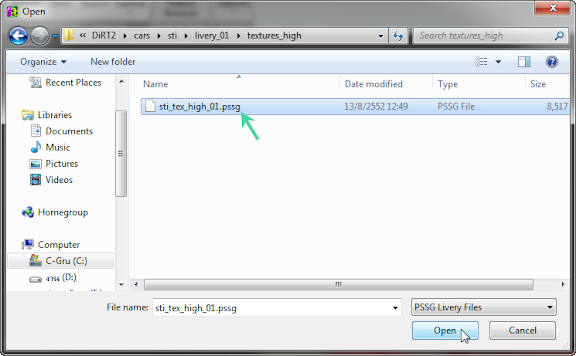
4. หลังจากคลิกปุ่ม Open โปรแกรมจะทำการ Import โมเดลรถเข้ามาในโปรแกรมดังภาพ
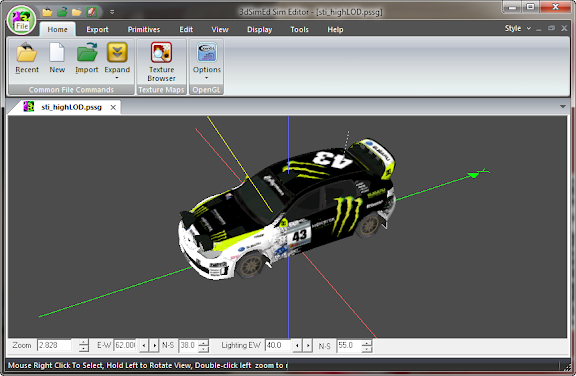
5. ตรงนี้เราสามารถที่จะทำการ Export โมเดลรถออกมาได้ทันทีโดยไปที่แถบ Export แล้วคลิกไปที่ Google Sketchup (เราสามารถคลิกขวาที่ไอคอน Google Sketchup แล้วเลือกคำสั่ง Add to Quick Access Toolbar เพื่อเพิ่มไอคอนไปไว้ที่ Access Toolbar ด้านบน)

- เลือกตำแหน่งจัดเก็บ และตั้งชื่อไฟล์ตามต้องการ คลิกปุ่ม Save จะมีหน้าต่าง SketchUp Export Options ขึ้นมาให้กำหนดค่า ตรงนี้ผมเลือกค่ามาตราฐานที่มันกำหนดมาให้แล้วคลิกปุ่ม OK

- เสร็จสิ้นขั้นตอนเราก็จะได้โมเดลของรถที่เป็นไฟล์ .skp สามารถเปิดดูได้ด้วยโปรแกรม SketchUp เพียงแต่โมเดลรถที่เรา Export มานั้นจะไม่มี Texture ติดมาด้วยดังภาพ

หลายๆท่านอาจจะมองว่าอิตานี่พักนี้ไม่นำเสนอตัวอย่าง มัวแต่เล่นเกม
 ก็ต้องขออภัยด้วยครับ แบบว่าตั้งแต่เล็กจนโตมาเนี่ยะ ชีวิตผมมันผูกมากับเกม เขียนหนังสือขายไปสามเล่มก็เป็นหนังสือเกี่ยวกับการเขียนเกมซะ 2 เล่ม แต่...การติดเกมของผมมันก็ได้ความรู้หลายๆอย่าง แบบว่าเป็นพวกชอบแกะ ชอบรื้อ ชอบค้นหา ทำให้ได้รู้จักระบบการทำงานของเกมบางส่วน และก็กลายเป็นที่มาของตัวอย่างที่จะนำเสนอกันในตอนนี้ครับ
ก็ต้องขออภัยด้วยครับ แบบว่าตั้งแต่เล็กจนโตมาเนี่ยะ ชีวิตผมมันผูกมากับเกม เขียนหนังสือขายไปสามเล่มก็เป็นหนังสือเกี่ยวกับการเขียนเกมซะ 2 เล่ม แต่...การติดเกมของผมมันก็ได้ความรู้หลายๆอย่าง แบบว่าเป็นพวกชอบแกะ ชอบรื้อ ชอบค้นหา ทำให้ได้รู้จักระบบการทำงานของเกมบางส่วน และก็กลายเป็นที่มาของตัวอย่างที่จะนำเสนอกันในตอนนี้ครับตัวอย่างนี้ก็จะมาแนะนำการใช้โปรแกรม 3DSimED (3D Sim Edirtor) ดึงเอาไฟล์โมเดลในเกมมาแปลงเป็นไฟล์ของ SketchUp เพื่อเก็บเอาไว้ใช้งานกันครับ โดยเจ้า 3DSimED เนี่ยะมันมีความสามารถเฉพาะกับเกมจำพวกรถแข่งครับ เพราะฉนั้นสิ่งที่เราจะสามารถดึงออกมาจากเกมเหล่านี้ได้ก็จะเป็นพวกรถ สนาม หรือสิ่งปลูกสร้าง เป็นต้น
- ก่อนอื่นก็ทำการหาโปรแกรม 3DSimED มาติดตั้งซะก่อนครับ โดยตัวนี้ผมได้ทำเป็นชุดติดตั้งและรวมปลั๊กอินสำหรับ Import และ Export เป็นไฟล์ .skp เรียบร้อยแล้ว
ดาวน์โหลด: 3dSimED Sim Editor v2.13b with SketchUp Import & Export
- หาเกมมาทดลองทำตามตัวอย่างดูครับ อันนี้เชื่อว่าหลายคนคงไม่ได้เล่นเกมก็ไม่เป็นไรครับ ผมแนบไฟล์ตัวอย่างมาให้ทดลองทำตามกันดูครับ เป็นไฟล์รถ Subaru Impreza WRX STI เป็นรถที่ชื่นชอบมากครับรุ่นนี้
ดาวน์โหลด: Subaru Impreza WRX STI model from DiRT 2
เอาละเมื่อจัดเตรียมอุปกรณ์เรียบร้อยแล้วเราก็มาลุยกันเลยก็แล้วกัน
1. เปิดโปรแกรม 3DSimED ขึ้นมา แล้วคลิกที่ปุ่ม Import

2. ในหน้าต่าง Open ให้เข้าไปที่ไดเรกทอรี C:\Programs File\Codemasters\DiRT2\cars ซึ่งจะเป็นไดเรกทอรีสำหรับเก็บไฟล์รถแต่ละรุ่นในเกม DiRT2 (สำหรับเกมอื่นลองค้นหาดูครับว่าอยู่ไดเรกทอรีไหน และถ้าอยากรู้ว่า 3DSimED เปิดโมเดลจากเกมอะไรได้บ้างให้คลิกดูที่ File Type ด้านขวาล่างของหน้าต่าง Open)
- จากนั้นให้เข้าที่โฟลเดอร์ของโมเดลรถที่ต้องการ Import โดยในตัวอย่างผมจะเข้าไปที่โฟลเดอร์ sti ซึ่งเป็นโฟลเดอร์โมเดลของรถ Subaru Impreza WRX STI เมื่อเข้าไปแล้วจะพบกับโฟลเดอร์ชื่อ livery_xx อยู่หลายโฟลเดอร์ซึ่งเป็นโฟลเดอร์สำหรับจัดเก็บลายรถแต่ละแบบ ตรงนี้ในส่วนของ File Type ให้เลือกเป็น F1-2010/GRID/DIRT(2) cars มันจะแสดงในส่วนของไฟล์โมเดลของรถซึ่งจะมีอยู่ด้วยกัน 2 ไฟล์ คือ sti_highLOD.pssg กับ sti_lowLOD.pssg เลือกไฟล์ไหนก็ได้ครับ ในตัวอย่างผมจะเลือกไปที่ไฟล์ sti_highLOD.pssg แล้วคลิกปุ่ม Open

3. หลังจากที่คลิกปุ่ม Open แล้วมันจะมีหน้าต่าง Open ขึ้นมาให้เราเลือกในส่วนของลายรถ โดยมันจะเข้าไปที่โฟลเดอร์ livery_00/texture_high ให้อัตโนมัติ ซึ่งถ้าเราต้องการลายอื่นก็ให้เลือกเข้าไปในโฟลเดอร์ของลายรถที่ต้องการ ในตัวอย่างผมเลือกที่จะเข้าไปในโฟลเดอร์ livery_01/texture_high จากนั้นเลือกไปที่ไฟล์ sti_tex_high_01.pssg แล้วคลิกปุ่ม Open
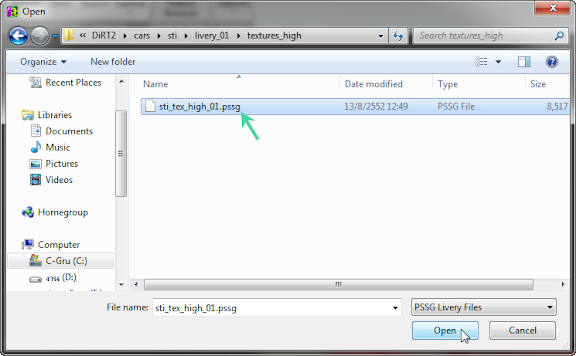
4. หลังจากคลิกปุ่ม Open โปรแกรมจะทำการ Import โมเดลรถเข้ามาในโปรแกรมดังภาพ
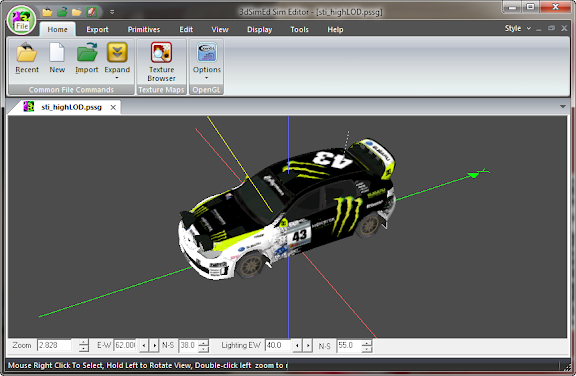
5. ตรงนี้เราสามารถที่จะทำการ Export โมเดลรถออกมาได้ทันทีโดยไปที่แถบ Export แล้วคลิกไปที่ Google Sketchup (เราสามารถคลิกขวาที่ไอคอน Google Sketchup แล้วเลือกคำสั่ง Add to Quick Access Toolbar เพื่อเพิ่มไอคอนไปไว้ที่ Access Toolbar ด้านบน)

- เลือกตำแหน่งจัดเก็บ และตั้งชื่อไฟล์ตามต้องการ คลิกปุ่ม Save จะมีหน้าต่าง SketchUp Export Options ขึ้นมาให้กำหนดค่า ตรงนี้ผมเลือกค่ามาตราฐานที่มันกำหนดมาให้แล้วคลิกปุ่ม OK

- เสร็จสิ้นขั้นตอนเราก็จะได้โมเดลของรถที่เป็นไฟล์ .skp สามารถเปิดดูได้ด้วยโปรแกรม SketchUp เพียงแต่โมเดลรถที่เรา Export มานั้นจะไม่มี Texture ติดมาด้วยดังภาพ

แก้ไขล่าสุดโดย TonyWins เมื่อ Fri 13 Nov 2015, 21:31, ทั้งหมด 2 ครั้ง
 Re: เทคนิคการดึงโมเดลจากในเกมมาแปลงเป็นไฟล์ .skp เพื่อเก็บเอาไว้ใช้งาน
Re: เทคนิคการดึงโมเดลจากในเกมมาแปลงเป็นไฟล์ .skp เพื่อเก็บเอาไว้ใช้งาน
6. ทีนี้เรามาลองทำการ Export โมเดลแบบเอา Texture มาด้วยกันดูบ้าง (เราจะทำงานต่อจากขั้นตอนที่ 4) ให้คลิกไปที่ปุ่ม Export Textures
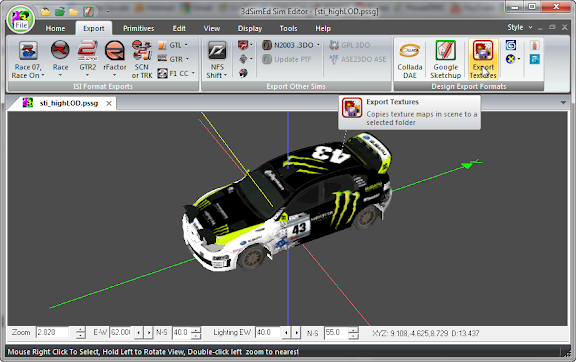
- เลือกตำแหน่งจัดเก็บ ตรงนี้แนะนำให้สร้างโฟลเดอร์ใหม่ขึ้นมาเพื่อจัดเก็บไฟล์ Texture ในตัวอย่างผมสร้างโฟลเดอร์ชื่อ Subaru เอาไว้บนหน้าจอ Desktop แล้วคลิกปุ่ม OK จะมี Dialog ปรากฎขึ้นมาให้คลิกปุ่ม Yes
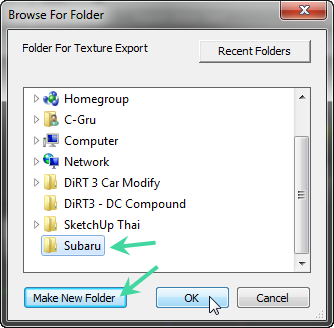
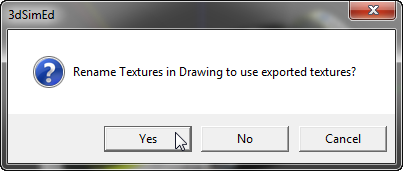
- เราจะได้ไฟล์ Texture ถูกจัดเก็บไว้ในโฟลเดอร์ที่เราสร้างขึ้นซึ่งจะเป็นไฟล์นามสกุล .dds

7. แต่เนื่องด้วย SketchUp ไม่สามารถที่จะอ่านไฟล์นามสกุล .dds ได้ ดังนั้นเราจึงจำเป็นที่จะต้องแปลงไฟล์จากนามสกุล .dds ไปเป็นไฟล์ที่ SketchUp สนับสนุนเสียก่อน โดยให้คลิกไปที่ไอคอน Texture Browser
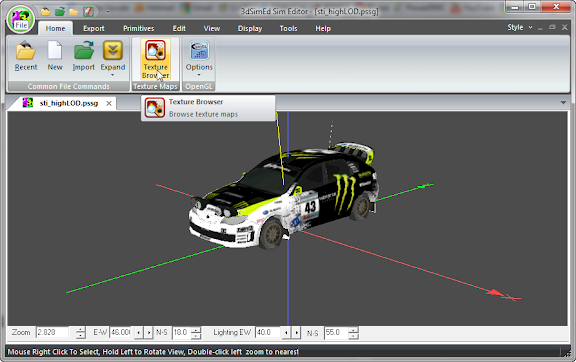
- ในหน้าต่าง Texture Browser ให้คลิกที่ปุ่ม Batch Conversion
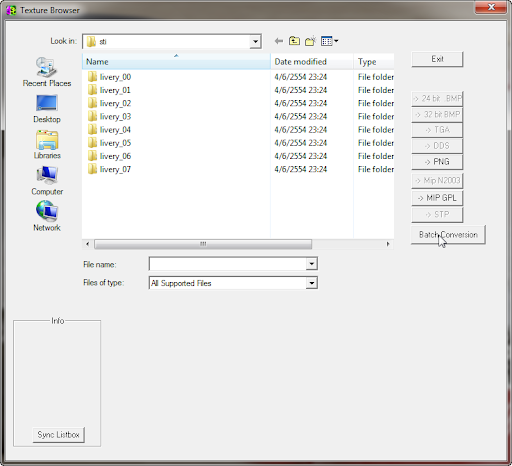
- เลือกไปที่โฟลเดอร์ที่จัดเก็บไฟล์ .dds เลือกไฟล์ทั้งหมดแล้วคลิกปุ่ม Open
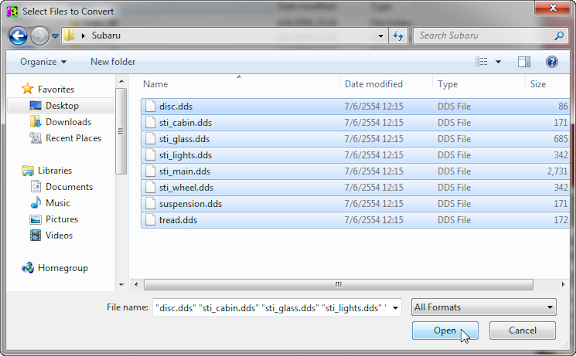
- ในหน้าต่าง Choose Format To Convert to ให้เลือกรูปแบบไฟล์เป็น PNG แล้วคลิกปุ่ม OK

- เราจะได้ไฟล์ Texture ที่เป็นนามสกุล .png เรียบร้อยแล้ว ในส่วนของไฟล์นามสกุล .dds สามารถที่จะลบทิ้งไปได้เลย
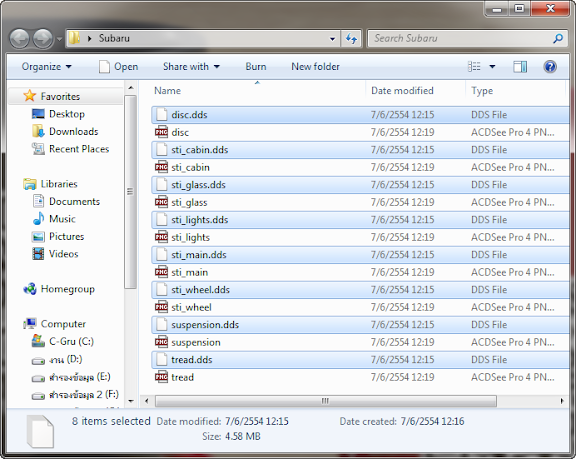
8. ทำการ Export ตามขั้นตอนที่ 5 แล้วจัดเก็บไฟล์เอาไว้ในโฟลเดอร์เดียวกับที่เราจัดเก็บ Texture แล้วทำการเปิดไฟล์ที่เรา Export ขึ้นมาด้วย SketchUp จะพบกับไดอะล็อก Don't Panic! ให้คลิกปุ่ม Fix now

- คลิกปุ่ม OK ซะ
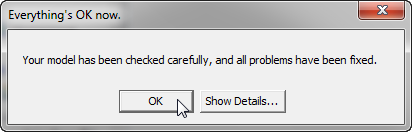
- เราจะได้โมเดลรถพร้อมลวดลายดังภาพ ตรงนี้ให้เลือกคำสั่ง Save เพื่อให้มันจดจำค่าในส่วนที่เราทำการ Fix model

- โมเดลที่ได้เราอาจจะต้องทำการลบวัตถุบางชิ้นที่ไม่ต้องการออกไป และอาจจะต้องปรับแต่ง Texture บางส่วนด้วย วัตถุบางชนิดอาจจะมีซ้อนทับกันอยู่หลายชิ้น เช่นที่ปัดน้ำฝนจะมีอยู่ด้วยกัน 3 - 4 ชิ้นซ้อนทับกันอยู่


ดาวน์โหลด: Subaru Impreza WRX STI SketchUp Model
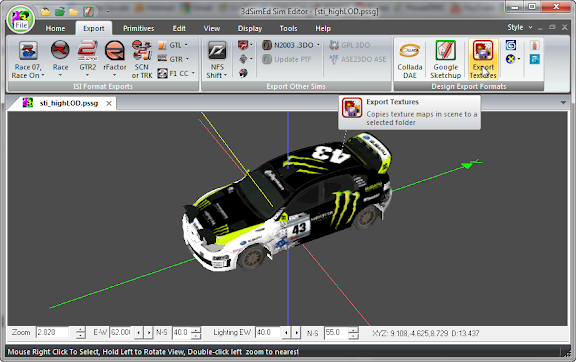
- เลือกตำแหน่งจัดเก็บ ตรงนี้แนะนำให้สร้างโฟลเดอร์ใหม่ขึ้นมาเพื่อจัดเก็บไฟล์ Texture ในตัวอย่างผมสร้างโฟลเดอร์ชื่อ Subaru เอาไว้บนหน้าจอ Desktop แล้วคลิกปุ่ม OK จะมี Dialog ปรากฎขึ้นมาให้คลิกปุ่ม Yes
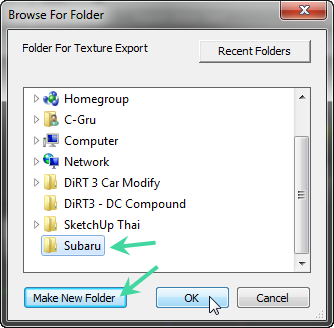
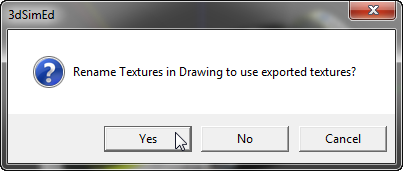
- เราจะได้ไฟล์ Texture ถูกจัดเก็บไว้ในโฟลเดอร์ที่เราสร้างขึ้นซึ่งจะเป็นไฟล์นามสกุล .dds

7. แต่เนื่องด้วย SketchUp ไม่สามารถที่จะอ่านไฟล์นามสกุล .dds ได้ ดังนั้นเราจึงจำเป็นที่จะต้องแปลงไฟล์จากนามสกุล .dds ไปเป็นไฟล์ที่ SketchUp สนับสนุนเสียก่อน โดยให้คลิกไปที่ไอคอน Texture Browser
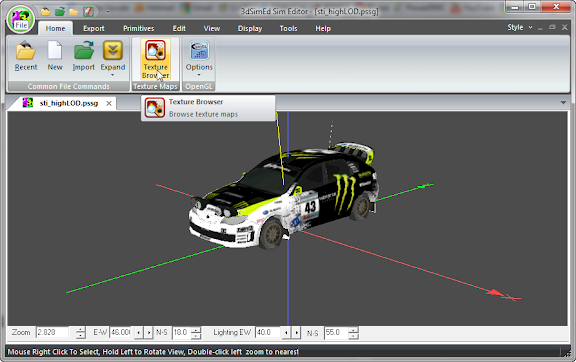
- ในหน้าต่าง Texture Browser ให้คลิกที่ปุ่ม Batch Conversion
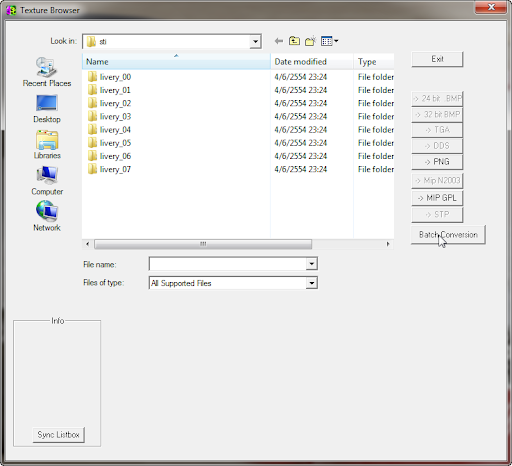
- เลือกไปที่โฟลเดอร์ที่จัดเก็บไฟล์ .dds เลือกไฟล์ทั้งหมดแล้วคลิกปุ่ม Open
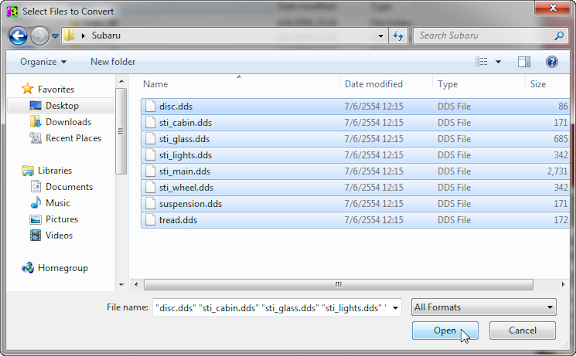
- ในหน้าต่าง Choose Format To Convert to ให้เลือกรูปแบบไฟล์เป็น PNG แล้วคลิกปุ่ม OK

- เราจะได้ไฟล์ Texture ที่เป็นนามสกุล .png เรียบร้อยแล้ว ในส่วนของไฟล์นามสกุล .dds สามารถที่จะลบทิ้งไปได้เลย
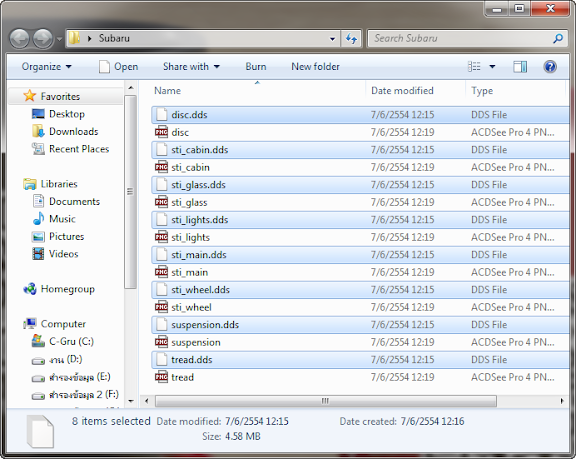
8. ทำการ Export ตามขั้นตอนที่ 5 แล้วจัดเก็บไฟล์เอาไว้ในโฟลเดอร์เดียวกับที่เราจัดเก็บ Texture แล้วทำการเปิดไฟล์ที่เรา Export ขึ้นมาด้วย SketchUp จะพบกับไดอะล็อก Don't Panic! ให้คลิกปุ่ม Fix now

- คลิกปุ่ม OK ซะ
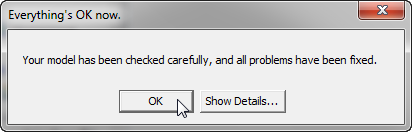
- เราจะได้โมเดลรถพร้อมลวดลายดังภาพ ตรงนี้ให้เลือกคำสั่ง Save เพื่อให้มันจดจำค่าในส่วนที่เราทำการ Fix model

- โมเดลที่ได้เราอาจจะต้องทำการลบวัตถุบางชิ้นที่ไม่ต้องการออกไป และอาจจะต้องปรับแต่ง Texture บางส่วนด้วย วัตถุบางชนิดอาจจะมีซ้อนทับกันอยู่หลายชิ้น เช่นที่ปัดน้ำฝนจะมีอยู่ด้วยกัน 3 - 4 ชิ้นซ้อนทับกันอยู่


ดาวน์โหลด: Subaru Impreza WRX STI SketchUp Model
 Re: เทคนิคการดึงโมเดลจากในเกมมาแปลงเป็นไฟล์ .skp เพื่อเก็บเอาไว้ใช้งาน
Re: เทคนิคการดึงโมเดลจากในเกมมาแปลงเป็นไฟล์ .skp เพื่อเก็บเอาไว้ใช้งาน
- ที่ผ่านไปข้างต้นเป็นการดึงเอาโมเดลรถออกมาใช้งาน ทีนี้เราจะมาลองดึงเอาโมเดลจากในสนามแข่งมาใช้งานกันบ้าง โดยในส่วนของสนามใน DiRT2 นั้นจะอยู่ในไดเรกทอรี C:\Programs File\Codemasters\DiRT2\tracks ซึ่งจะมีโฟลเดอร์แบ่งออกเป็นสนามในแต่ละประเทศ ตรงนี้ผมเลือกที่จะเข้าไปในโฟลเดอร์ Japan/shibuya
ดาวน์โหลด: Japan Track from DiRT2
ในส่วนของ File Type ให้เลือกเป็น F1-2010/GRID/DIRT(2) tracks จากนั้นเลือกที่ไฟล์ objects.pssg แล้วคลิกปุ่ม Open
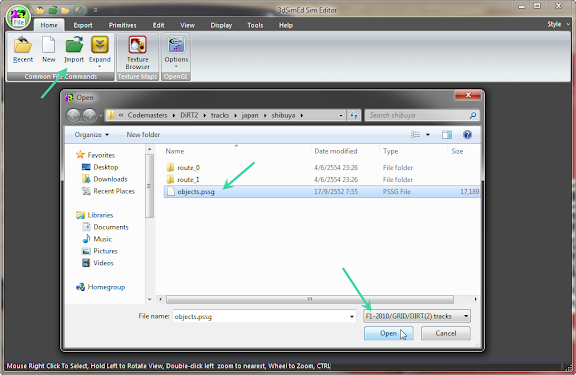
- ในหน้าต่าง Open ให้เลือกไปที่ไฟล์ ornament.bin แล้วคลิกปุ่ม Open (ไฟล์ ornament.bin จะเป็นไฟล์ Database ไม่ใช่ไฟล์ที่เก็บ Texture ไฟล์ที่เก็บ Texture จะเป็นไฟล์ที่ชื่อ patchup_ot.pssg โดยเจ้าไฟล์ ornament.bin จะเก็บข้อมูลในการดึง Texture จากไฟล์ patchup_ot.pssg มากำหนดให้กับวัตถุ)
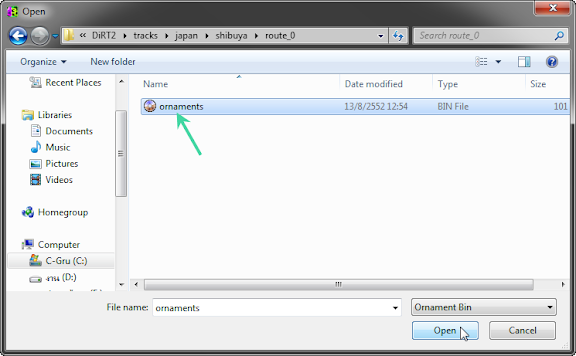
- หลังจากคลิกปุ่ม Open เราก็จะพบกับโมเดลของสนามแข่งใน Shibuya (route_0) ดังภาพด้านล่าง
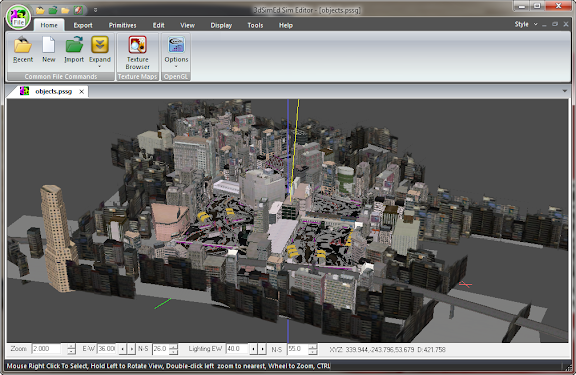
- การดึงโมเดลไปใช้งานเราจะไม่ดึงไปทั้งสนาม เพราะไฟล์มีขนาดใหญ่ ซึ่ง SketchUp จะรับไม่ค่อยไหว แม้ว่าจะเปิดได้ก็ตามที แต่จะทำงานได้ช้ามาก ดังนั้นเราจะดึงเอาเฉพาะโมเดลที่ต้องการไปเท่านั้น ตรงนี้ให้ Zoom เข้าไปแล้วเลือกคลิกขวาเลือกวัตถุที่ต้องการ แล้วเลือกไปที่คำสั่ง Edit xxx....... (การ Zoom ใช้ลูกกลิ้งของเม้าส์, Rotate คลิกเม้าส์ซ้ายค้างไว้แล้วลาก, ดับเบิ้ลคลิกจะเป็นการปรับตำแหน่งให้ตำแหน่งที่ดับเบิ้ลคลิกอยู่กลางหน้าจอ, คลิกเม้าส์ขวาจะเป็นการเลือกวัตถุและแสดงเมนูย่อย)

- อีกวิธีในการเลือกวัตถุ ให้ไปที่แถบ View แล้วคลิกที่ปุ่ม Object จะมีรายการของวัตถุให้เลือก คลิกเลือกวัตถุที่ต้องการจากรายการแล้วคลิกปุ่ม Select
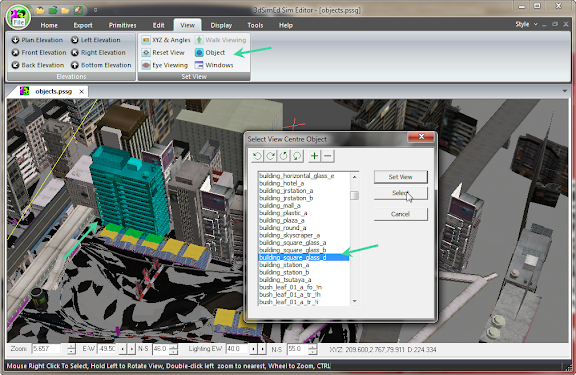
- ในหน้าต่าง Edit Object ให้คลิกปุ่ม Isolate หรือ Open ก็ได้
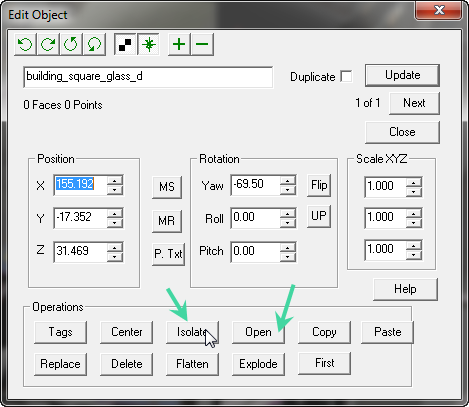
- วัตถุที่เราเลือกจะเปิดขึ้นมาในหน้าแถบใหม่ดังภาพด้านล่าง ที่เหลือก็แค่ Export เช่นเดียวกับการ Export รถครับ ในส่วนของอาคารผมจะคลิกเอาเครื่องหมายออกจาก Smooth Edges เพื่อต้องการให้มันแสดงเส้นขอบของวัตถุใน SketchUp
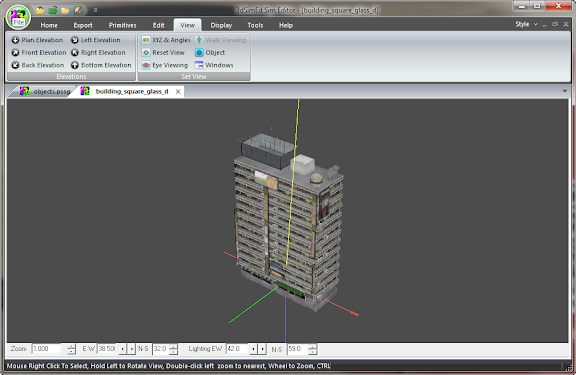
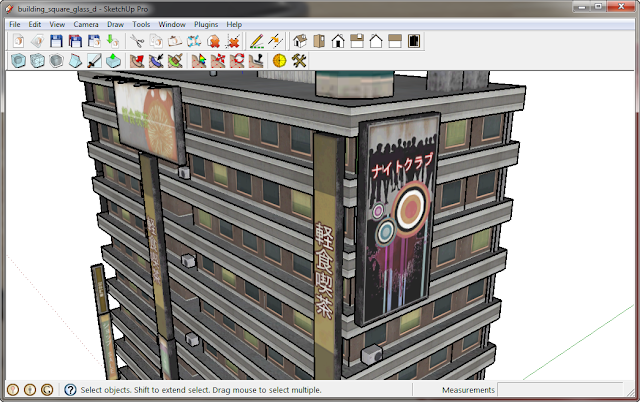
ก็หวังว่าคงจะได้ประโยชน์กันไม่มากก็น้อยนะครับสำหรับตัวอย่างนี้ ขอตัวไปนอนก่อนครับ ไม่ไหวแล้ว ZZzzzzz
ดาวน์โหลด: Japan Track from DiRT2
ในส่วนของ File Type ให้เลือกเป็น F1-2010/GRID/DIRT(2) tracks จากนั้นเลือกที่ไฟล์ objects.pssg แล้วคลิกปุ่ม Open
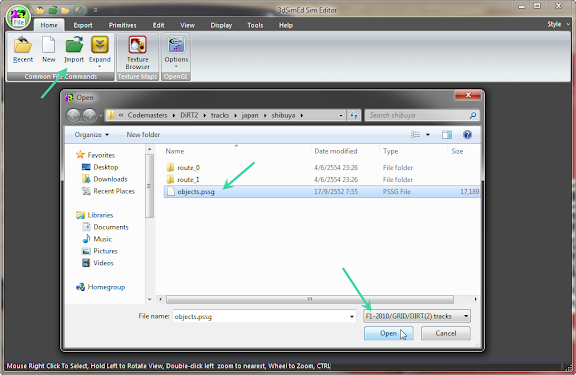
- ในหน้าต่าง Open ให้เลือกไปที่ไฟล์ ornament.bin แล้วคลิกปุ่ม Open (ไฟล์ ornament.bin จะเป็นไฟล์ Database ไม่ใช่ไฟล์ที่เก็บ Texture ไฟล์ที่เก็บ Texture จะเป็นไฟล์ที่ชื่อ patchup_ot.pssg โดยเจ้าไฟล์ ornament.bin จะเก็บข้อมูลในการดึง Texture จากไฟล์ patchup_ot.pssg มากำหนดให้กับวัตถุ)
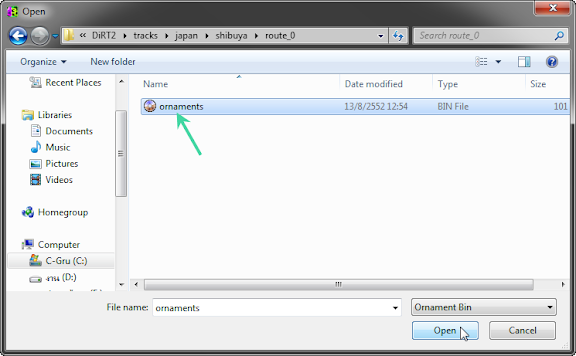
- หลังจากคลิกปุ่ม Open เราก็จะพบกับโมเดลของสนามแข่งใน Shibuya (route_0) ดังภาพด้านล่าง
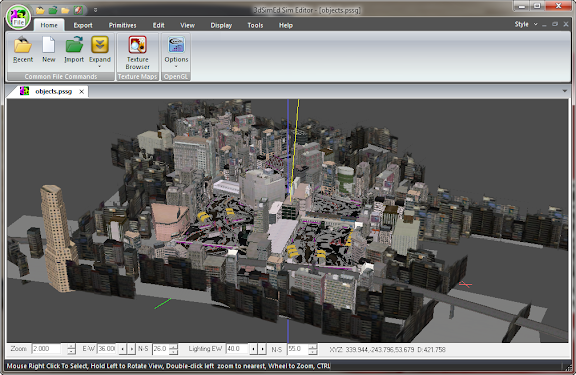
- การดึงโมเดลไปใช้งานเราจะไม่ดึงไปทั้งสนาม เพราะไฟล์มีขนาดใหญ่ ซึ่ง SketchUp จะรับไม่ค่อยไหว แม้ว่าจะเปิดได้ก็ตามที แต่จะทำงานได้ช้ามาก ดังนั้นเราจะดึงเอาเฉพาะโมเดลที่ต้องการไปเท่านั้น ตรงนี้ให้ Zoom เข้าไปแล้วเลือกคลิกขวาเลือกวัตถุที่ต้องการ แล้วเลือกไปที่คำสั่ง Edit xxx....... (การ Zoom ใช้ลูกกลิ้งของเม้าส์, Rotate คลิกเม้าส์ซ้ายค้างไว้แล้วลาก, ดับเบิ้ลคลิกจะเป็นการปรับตำแหน่งให้ตำแหน่งที่ดับเบิ้ลคลิกอยู่กลางหน้าจอ, คลิกเม้าส์ขวาจะเป็นการเลือกวัตถุและแสดงเมนูย่อย)

- อีกวิธีในการเลือกวัตถุ ให้ไปที่แถบ View แล้วคลิกที่ปุ่ม Object จะมีรายการของวัตถุให้เลือก คลิกเลือกวัตถุที่ต้องการจากรายการแล้วคลิกปุ่ม Select
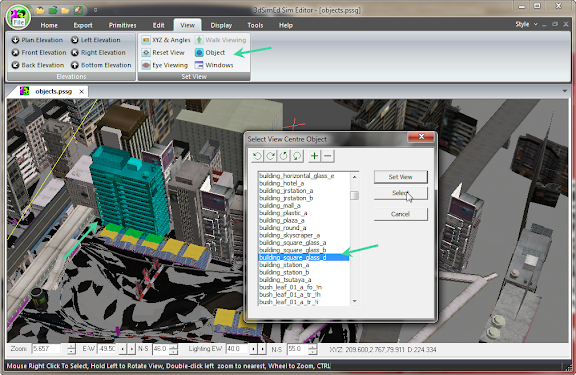
- ในหน้าต่าง Edit Object ให้คลิกปุ่ม Isolate หรือ Open ก็ได้
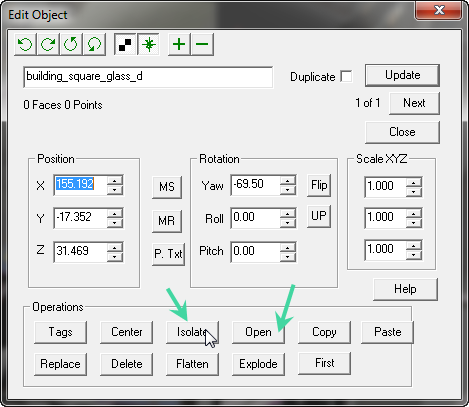
- วัตถุที่เราเลือกจะเปิดขึ้นมาในหน้าแถบใหม่ดังภาพด้านล่าง ที่เหลือก็แค่ Export เช่นเดียวกับการ Export รถครับ ในส่วนของอาคารผมจะคลิกเอาเครื่องหมายออกจาก Smooth Edges เพื่อต้องการให้มันแสดงเส้นขอบของวัตถุใน SketchUp
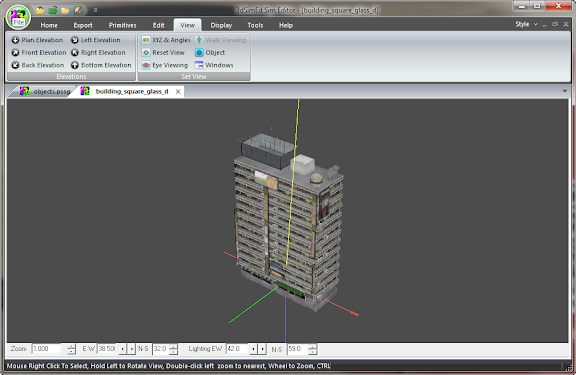
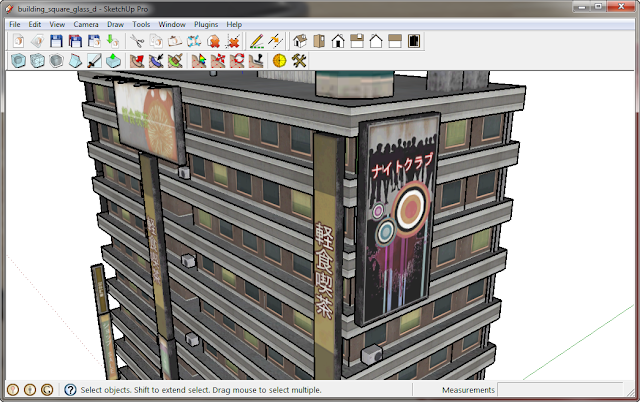
ก็หวังว่าคงจะได้ประโยชน์กันไม่มากก็น้อยนะครับสำหรับตัวอย่างนี้ ขอตัวไปนอนก่อนครับ ไม่ไหวแล้ว ZZzzzzz
 Re: เทคนิคการดึงโมเดลจากในเกมมาแปลงเป็นไฟล์ .skp เพื่อเก็บเอาไว้ใช้งาน
Re: เทคนิคการดึงโมเดลจากในเกมมาแปลงเป็นไฟล์ .skp เพื่อเก็บเอาไว้ใช้งาน
เป็นเทคนิคที่คาดไม่ถึงจริงๆ ไม่เคยเห็นใครสอนแบบนี้มาก่อน สุดยอดเลยครับ!!
การเล่นเกมส์มีประโยชน์อย่างนี้นี่เอง :)
ขอบคุณครับ
การเล่นเกมส์มีประโยชน์อย่างนี้นี่เอง :)
ขอบคุณครับ
jaitamin- Core I5

-



จำนวนข้อความ : 6
คะแนนความดี : 1007
ชื่อเสียง : 1
วันที่เข้าร่วม : 23/08/2010
อายุ : 50
 Re: เทคนิคการดึงโมเดลจากในเกมมาแปลงเป็นไฟล์ .skp เพื่อเก็บเอาไว้ใช้งาน
Re: เทคนิคการดึงโมเดลจากในเกมมาแปลงเป็นไฟล์ .skp เพื่อเก็บเอาไว้ใช้งาน
OMG...
พระเจ้าช่วย....... กล้วยทอด.......... เล่นจบแล้วหรอครับคุณต้น
เดี๋ยวโปร่งๆแล้วจะลองหัดทำบ้างครับ

พระเจ้าช่วย....... กล้วยทอด.......... เล่นจบแล้วหรอครับคุณต้น
เดี๋ยวโปร่งๆแล้วจะลองหัดทำบ้างครับ

tues- Core I3

-



จำนวนข้อความ : 60
คะแนนความดี : 600
ชื่อเสียง : 12
วันที่เข้าร่วม : 15/08/2010
อายุ : 53
 Re: เทคนิคการดึงโมเดลจากในเกมมาแปลงเป็นไฟล์ .skp เพื่อเก็บเอาไว้ใช้งาน
Re: เทคนิคการดึงโมเดลจากในเกมมาแปลงเป็นไฟล์ .skp เพื่อเก็บเอาไว้ใช้งาน
tues พิมพ์ว่า:OMG...
พระเจ้าช่วย....... กล้วยทอด.......... เล่นจบแล้วหรอครับคุณต้น
เดี๋ยวโปร่งๆแล้วจะลองหัดทำบ้างครับ
จบแล้วครับ ติดสนามเดียวที่ทำได้แค่เหรียญทอง ทำเหรียญพลาตินัมไม่ได้ สนานหิมะที่ต้องขับมินิคูเปอร์นั่นละครับ นอกนั้นเก็บเหรียญพลาตินัมได้หมดแล้ว ฉากอื่นๆก็ทั่วๆไปครับ เล่นแค่ระดับ 3 กำลังจะเพิ่มระดับไปเล่นระดับ 5 ดูบ้าง เอิ๊กๆ ระดับ 6 เล่นไม่ไหว โหดเกินนนน
แต่กะว่าจะลองหาแผ่นแท้มาเล่นออนไลน์ดู ท่าทางจะมันส์

 Re: เทคนิคการดึงโมเดลจากในเกมมาแปลงเป็นไฟล์ .skp เพื่อเก็บเอาไว้ใช้งาน
Re: เทคนิคการดึงโมเดลจากในเกมมาแปลงเป็นไฟล์ .skp เพื่อเก็บเอาไว้ใช้งาน
พระเจ้า อะไรจะขนาดนี้ สุดยอดดดดดดดดด 

jakkrina- Core I5

-



จำนวนข้อความ : 42
คะแนนความดี : 1046
ชื่อเสียง : 0
วันที่เข้าร่วม : 18/06/2011
อายุ : 45
annop0911- OP Mouse

-



จำนวนข้อความ : 2
คะแนนความดี : 6
ชื่อเสียง : 4
วันที่เข้าร่วม : 18/08/2012
อายุ : 42
หน้า 1 จาก 1
Permissions in this forum:
คุณไม่สามารถพิมพ์ตอบ|
|
|

 บ้าน
บ้าน Latest images
Latest images




